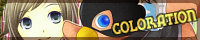----- + GIMP CG MAKING - MENU + -----
◆1:はじめに ◆2:下絵から線画を描く ◆3:肌を塗る
◆4:瞳を塗る ◆5:髪を塗る ◆6:服を塗る
◆7:人物を加工する ◆8:背景をどうにかする ◆9:仕上げ〜そして完成へ…
◆描画過程をコマ送りで見る(小窓表示) ◆CG線画配布ページ ◆JPG保存設定
◆1:はじめに ◆2:下絵から線画を描く ◆3:肌を塗る
◆4:瞳を塗る ◆5:髪を塗る ◆6:服を塗る
◆7:人物を加工する ◆8:背景をどうにかする ◆9:仕上げ〜そして完成へ…
◆描画過程をコマ送りで見る(小窓表示) ◆CG線画配布ページ ◆JPG保存設定
GIMPでCGお絵かき過程 Page4 : 瞳を塗る
| 1:白目の部分を塗る | |

|
1:白目の部分を鉛筆や絵筆ツールで塗り、透明保護ONにして白目の影をささっと。 白目に影があると、なんとなく立体的になったような気がします^^ とりあえず雰囲気だけでもね^^; 使用ツール: |
| ▼2:瞳のベースを | |

|
2:1のレイヤーの上に新規レイヤーを作成し (レイヤーモードは標準or乗算で)、 瞳のベースにする色を絵筆(標準状態に戻して)でささっと着色。 ここではこげ茶っぽい色で塗りました。 ちょっと不透明度を下げた状態で、1のレイヤーと結合しました。 使用ツール:
|
| ▼3:瞳の影や黒目部分塗り | |

|
3:黒目の部分を塗ります。
ぼんやりさせたい部分はエアブラシ、くっきりさせたい部分は絵筆と 使い分けつつ塗ってます。縮小したらほぼ潰れましたが;; 瞳からはみ出した部分を消しゴムで消し、下のレイヤーと結合。 使用ツール:
|
| ▼4:ハイライトを入れる | |

|
4:瞳にハイライトを入れます。更にさっきのレイヤーの上に新規レイヤーを作成。 (レイヤーモードは加算またはスクリーンで) 加算・スクリーンの使い分けは好みかと思います。私は加算の方が好きですがvv
使用ツール:
|
| ▼5:瞳部分の原寸 | |

|
5:原寸はこんな感じです。
|